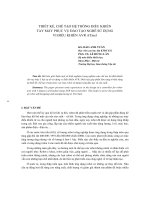Sử dụng hệ điều khiển Fanuc cho máy CNC
Bạn đang xem bản rút gọn của tài liệu. Xem và tải ngay bản đầy đủ của tài liệu tại đây (1.51 MB, 96 trang )
.
EMCO WinNC GE Series Fanuc 21 TB
M« t¶ phÇn mÒm/ phiªn b¶n phÇn mÒm tõ 13.76
Software description
21 TB
1902 Edition C2003-7
EMCO Maier Ges.m.b.H.
P.O. Box 131
A-5400 Hallein-Taxach/Austria
Phone ++43-(0)62 45-891-0
Fax ++43-(0)62 45-869 65
Internet: www.emco.at
E-Mail:
EMCO WinNC Fanuc
Ref.No. EN
EMCO WINNC GE SERIES FANUC 21TB Lời nói đầu
1
2
Lời nói đầu
Phần mềm điều khiển máy tiện EMCO WinNC GE SERIES FANUC 21 TB là một phần mềm
huấn luyện cơ bản của EMCO trên cơ sở máy tính PC.
Phần mềm này nhằm rèn luyện kỹ năng vận hành và lập trình một số bộ điều khiển máy
CNC trên PC.
Các gia công phay của dòng máy EMCO PC TURN và CONCEPT TURN có thể điều khiển
trực tiếp trên PC bởi phần mềm EMCO WinNC cho máy tiện EMCO.
Quá trình vận hành có thể thực hiện dễ dàng bằng cách sử dụng bàn phím số hoặc bàn phím
điều khiển với bảng hiển thị phẳng TFT (phụ kiện tuỳ chọn), và đó là giá trị đặc biệt quan
trọng so với bộ điều khiển gốc.
Tài liệu này không bao gồm toàn bộ các chức năng của phần mềm điều khiển GE
SERIES FANUC 21TB Turning, điều quan trọng là phơng hớng giải quyết trên các ví dụ và
minh hoạ của các chức năng quan trọng nhất để việc huấn luyện đạt đợc nhiều thành công
nhất.
Trong trờng hợp nảy sinh các câu hỏi và các đề xuất để hoàn thiện tài liệu, hãy liên hệ trực
tiếp theo địa chỉ:
EMCO MAIER Gesellschaft m. b. H.
Department for technical
documentation
A-5400 Hallein, Austria
EMCO WINNC GE SERIES FANUC 21TB Mục lục
Mục lục
A: Mô tả phím
Bàn phím điều khiển, bàn phím số
Các chức năng của phím
Các phím nhập dữ liệu
Các phím chức năng
Các phím điều khiển máy
Bàn phím PC
B: Cơ sở
Các điểm tham chiếu của các máy tiện EMCO
Bù điểm không
Hệ toạ độ
Hệ toạ độ cho lập trình giá trị tuyệt đối
Hệ toạ độ cho lập trình giá trị tơng đối .
Nhập bù điểm không
Đo dữ liệu dao
Đo dữ liệu dao với thiết bị điều chỉnh quang học.
Đo dữ liệu dao bằng phơng pháp rà lên phôi
C: Vận hành
Tổng quát các chế độ vận hành
Tiếp cận điểm tham chiếu
Nhập vị trí bánh răng
Thiết đặt ngôn ngữ và th mục phôi
Nhập chơng trình
Gọi lên một chơng trình
Nhập câu lệnh
Tìm kiếm một từ
Chèn một từ
Sửa đổi một từ
Xoá một từ
Chèn một câu lệnh
Xoá một câu lệnh
Vào Ra dữ liệu ..
Xoá một chơng trình
Xoá toàn bộ chơng trình
Điều chỉnh dao diện nối tiếp
Xuất chơng trình
Nhập chơng trình
Xuất bù dao .
Nhập bù dao .
In các chơng trình .
Chạy chơng trình
Bắt đầu một chơng trình chi tiết
Các hiển thị trong khi chạy chơng trình
Tìm kiếm câu lệnh .
ảnh hởng chơng trình
Gián đoạn chơng trình .
Hiển thị phiên bản phần mềm .
Đếm chi tiết và khoảng thời gian .
Mô phỏng đồ hoạ
A1
A1
A2
A2
A4
A6
B1
B2
B2
B2
B2
B3
B4
B5
B6
C1
C2
C3
C3
C4
C4
C4
C4
C4
C4
C4
C4
C4
C5
C5
C5
C5
C6
C6
C6
C6
C6
C7
C7
C7
C7
C7
C7
C7
C8
C9
D: Lập trình
Cấu trúc chơng trình
Các địa chỉ sử dụng
Tổng quát các lệnh G cho
định nghĩa lệnh A, B, C
Tổng quát các lệnh G cho
định nghĩa lệnh C
Các lệnh M
Mô tả các lệnh G
G00 vị trí (dịch chuyển nhanh)
G01 nội suy đờng thẳng (chạy dao)
Chèn các vát mép và các lợn tròn
Lệnh nhập bản vẽ
G02 nội suy cung tròn cùng chiều kim đồng hồ
G03 Nội suy cung tròn ngợc chiều kim đồng hồ
G04 dừng có thời gian
G7.1 nội suy mặt trụ
Ví dụ nội suy mặt trụ .
G10 thiết đặt dữ liệu .
Chú ý:
G12.1/G13.1
Nội suy hệ toạ độ cực
Các mã G có thể lập trình trong chế độ
nội suy hệ toạ độ cự
Ví dụ nội suy hệ toạ độ cực
G17-G19 chọn lựa mặt phẳng
G20 Chu trình tiện theo chiều dọc trục
G21 Chu trình cắt ren
G24 Chu trình tiện mặt .
G28 quay lại điểm tham chiếu
G33 cắt ren
Bù bán kính cắt .
Đờng dẫn dao với lựa chọn/ huỷ bỏ
của bù bán kính cắt
Đờng dẫn dao trong chạy chơng trình
với kích hoạt bù bán kính cắt .
G40 Huỷ bù bán kính cắt .
G41 bù bán kính cắt bên trái
G42 bù bán kính cắt bên phải
G70 đo lờng trong hệ Inches
G71 đo lờng trong hệ Metrical
G72 chu trình gia công tinh .
G73 chu trình tiện biên dạng
G74 chu trình tiện hớng kính
G75 Lặp lại biên dạng mẫu .
G76 Chu trình khoan lỗ sâu/ cắt mặt trong ..
G77 Chu trình cắt rãnh (trục X) ..
G78 Chu trình cắt ren nhiều đầu mối .
Hệ thống G98/ G99
G80 huỷ các chu trình
G83 Chu trình khoan .
G84 Chu trình ta rô
Khoan lỗ sâu, G83 và ta rô, G84 tại trục chính với
kho dao .
G85 Chu trình khoan rộng lỗ
G90 Lập trình toạ độ tuyệt đối
G91 Lập trình toạ độ tơng đối
G92 Giới hạn tốc độ trục chính
G92 Thiết đặt hệ toạ độ
G94 Lợng chạy dao trên phút
G95 Lợng chạy dao trên vòng
G96 Tốc độ cắt không đổi .
G97 Tốc độ quay không đổi .
D1
D1
D2
D2
D3
D4
D4
D4
D5
D6
D8
D8
D8
D9
D10
D11
D12
D12
D12
D13
D14
D15
D16
D17
D17
D18
D19
D20
D20
D21
D21
D21
D22
D22
D23
D24
D26
D28
D29
D30
D31
D32
D33
D33
D34
D35
D36
D37
D37
D37
D37
D38
D38
D38
D38
3
EMCO WINNC GE SERIES FANUC 21TB Mục lục
2
4
Mô tả các lệnh M
M00 Dừng chơng trình vô điều kiện
M01 Dừng chơng trình có điều kiện
M02 Kết thúc chơng trình chính
M03 Bật chục chính quay cùng chiều kim đồng hồ
M04 Bật trục chính quay ngợc chiều kim đồng hồ
M05 Tắt trục chính
M08 Bật dung dịch trơn nguội
M09 Tắt dung dịch trơn nguội
M20 Lùi ụ động
M21 Tiến ụ động
M25 Mở thiết bị kẹp phôi .
M26 Đóng thiết bị kẹp phôi
M30 Kết thúc chơng trình
M71 Bật chức năng thổi phoi
M72 Tắt chức năng thổi phoi
M98 Gọi chơng trình con
M99 Kết thúc chơng trình con, lệnh nhảy
ứng dụng trục C
Chú ý:
Làm việc dọc trục với dao dẫn động .
Khoan lỗ sâu dọc trục với dao dẫn động,G83
Ta rô dọc trục với dao dẫn động, G84 .
Khoan lỗ sâu dọc trục, G83 và ta rô dọc trục,
G84 với dao dẫn động
Làm việc hớng kính với dao dẫn động .
Khoan lỗ sâu hớng kính với dao dẫn động, G77
Tarô hớng kính với dao dẫn động, G33
Khoan lỗ sâu, G77 và tarô,
G33 hớng kính với dao dẫn động
G: Sự linh hoạt trong lập trình NC
Các biến và các tham số số học
Tính toán các biến
Các cấu trúc điều khiển
Các vận hành liên quan
H: Các cảnh báo và các thông điệp
Các cảnh báo thiết bị vào 3000-3999
Các cảnh báo về máy 6000-7999
Các cảnh báo về điều khiển các trục .
I: Các cảnh báo điều khiển
Các ảnh báo điều khiển .
D39
D39
D39
D39
D39
D39
D39
D40
D40
D40
D40
D40
D40
D40
D40
D40
D40
D41
D43
D43
D44
D44
D45
D46
D47
D47
D48
D49
G1
G1
G2
G2
H2
H3
H11
I1
Thông tin khởi chạy
Xem phần phụ
EMCO WINNC GE SERIES FANUC 21TB Mô tả các phím
A: Mô tả các phím
Bàn phím điều khiển, bàn phím số
Chức năng của phím
RESET Huỷ cảnh báo, thiết lập lại CNC
(ví dụ ngắt chơng trình), vv
HELP Thực đơn trợ giúp
CURSOR Chức năng tìm kiếm, lên/ xuống dòng
PAGE . Lật trang lên/ xuống
ALTER Chỉnh sửa từ (thay thế)
INSERT . Chèn từ, tạo chơng trình mới
DELETE Xoá (chơng trình, câu lệnh, từ)
EOB Kết thúc câu lệnh
CAN Xoá dữ liệu nhập vào
INPUT Nhập từ, nhập dữ liệu
POS Chỉ định vị trí hiện thời
PROG Các chức năng chơng trình
OSET SETTING .Thiết đặt và hiển thị các giá
trị bù, dữ liệu dao và dữ liệu
mòn, các biến
SYSTEM Thiết đặt và hiển thị các tham
số và hiển thị dữ liệu chuẩn
đoán
MESSAGES Hiển thị cảnh báo và thông điệp
GRAPH .Hiển thị đồ hoạ
A1
EMCO WINNC GE SERIES FANUC 21TB Mô tả các phím
Các phím nhập dữ liệu
phím để tự động chuyển sang chức năng kế
ếp.
Các phím nhập dữ liệu
Chú ý cho các phím nhập dữ liệu
Mỗi phím nhập dữ liệu có thể chạy một số chức
năng (nhập số, các ký tự địa chỉ). Lặp lại động tác
nhấn
ti
Các phím chức năng
Các phím chức năng
Chú ý cho các phím chức năng
Với bàn phím PC các phím chức năng có thể hiển
thị nh các phím phần mềm bằng cách nhấn phím
F12
A 2
EMCO WINNC GE SERIES FANUC 21TB M« t¶ c¸c phÝm
A 3
EMCO WINNC GE SERIES FANUC 21TB Mô tả các phím
Các phím điều khiển máy
Các phím điều khiển máy nằm ở khối phía dới của bàn
phím điều khiển, thấp hơn vùn thuộc vào
máy đợc sử dụng và các thiết bị phụ trợ đi kèm mà các
chức năng có thể đợc kích hoạ
g phím số. Phụ
t.
Bàn phím điều khiển máy của bàn phím điều khiển EMCO
Bàn phím điều khiển máy của dòng máy EMCO PC - Turn
SKIP (các câu lệnh bị bỏ qua sẽ không đợc thực hiện)
RY RUN (kiểm tra chạy của các chơng trình)
ừng tại M01)
ESET (thiết lập lại)
ừng/ bắt đầu chơng trình
ịch chuyển các trục bằng tay
Tiếp cận điểm tham chiếu trên tất cả các trục
Dừng chạy dao/ bắt đầu chạy dao
Điều chỉnh cỡng bức tốc độ trục chính thấp hơn/ 100%/ cao hơn
D
OPT STOP (chơng trình d
R
Gia công từng câu lệnh
D
D
A 4
EMCO WINNC GE SERIES FANUC 21TB Mô tả các phím
Dừng trục chính/ khởi động trục chính; khởi động trục chính trong chế độ JOG
và INC1INC10000:
Cùng chiều kim đồng hồ: nhấn phím tắt
, hiều kim đồng hồ: nhấn
phím
ngợc c
1 giây.
Mở/ đóng cửa máy
Đóng/ mở thiết bị kẹp phôi
Lùi/ tiến ụ động
Quay đài dao
Bật/ tắt dung dịch trơn nguội/ thổi khí
Tắt/ bật thiết bị phụ trợ
Chọn lựa các chế độ
Chỉnh trực tiếp tốc độ chạy dao/ chạy dao
Dừng khẩn cấp (mở khoá: kéo nút lên)
Phím bật các chức năng vận hành đặc biệ
Phím bắt đầu NC bổ xung
Phím bổ xung thiết bị kẹp
Phím đồng ý
Không chức năng
nhanh
t
A 5
EMCO WINNC GE SERIES FANUC 21TB Mô tả các phím
Các chức n
vùng p
khi bật chức
ăn
hím số c
nă
g
hỉ đ
máy trên
ng Num L
trên dòn
Bàn
ợc kích hoạt
ock
Với phím F12 các phím
OFFSET SETTING, SYSTEM
MESSAGES và GRAPH sẽ đ
g phím
chức năng POS, PROG,
,
ợc kích hoạt
mềm.
p
hím má
y
tính
Một số cảnh báo sẽ đợc chấp nhận với phím ESC
Bằng cách nhấn phím F1 các chế độ (MEM, EDIT, MDI,) sẽ đ
hiển thị trên dòng phím mềm
Nhiệm vụ của các chức năng bổ xung đợc mô tả trong chơng
Các chức năng phụ.
Nhĩa của phím 2 kết hợp với phím Ctrl phụ thuộc trên máy:
EMCO PC MILL 50/55: Bật\ tắt chức năng thổi khí
EMCO PC MILL 100/125/155 Bật tắt dung dịch trơn n
ợc
guội
A 6
EMCO WINNC GE SERIES FANUC 21TB Cơ bản
B: C b
ơ ản
Các điểm tham chiếu trong vùng làm việc
kích thớc trên máy đợc đo dựa trên
ốc của hệ toạ độ.
bàn trợt đợc báo tới bộ điều
khiển khi khi nó tiếp cận điểm "R".
"N" nằm
tại một vị trí xác định trên hệ thống gá kẹp dao và
ởi nhà sản xuất.
ng có thể di chuyển theo ý
Các điểm tham chiếu của máy tiện
EMCO
M = Điểm không của máy
Là điểm gốc của máy, điểm tham chiếu này không
thể thay đổi đợc qui định bởi nhà sản xuất.
Tất cả các
điểm gốc này.
Điểm gốc máy "M" đồng thời là g
R = Điểm tham chiếu
Là một điểm trong vùng làm việc của máy đợc
xác định chính xác bởi các công tắc giới hạn hành
trình. Vị trí của các
Phải thực hiện sau tất cả các lần tắt nguồn.
N = Điểm tham chiếu gá dao
Là điểm gốc cho các phép đo dao. Điểm
đợc qui định b
W = Điểm gốc phôi
Là điểm gốc cho các kích thớc trong chơng trình
gia công chi tiết. Có thể đợc thiết lập tự do bởi
ngời lập trình và cũ
muốn trong chơng trình.
B1
EMCO WINNC GE SERIES FANUC 21TB Cơ bản
bù điểm không từ điểm không của máy M đến điểm
hông của phôi W k
Toạ độ tuyệt đối tham chiếu tới vị trí cố định, tạo độ
tơng đối tham chiếu tới vị trí dao.
Các giá trị X, -X, U, -U trong dấu ngoặc đơn là giá
trị cho máy PC TURN 50/55 vì dao ở phía trớc của
tâm trục chính trên máy.
zero offset)
điểm k
Đăng ý dịch chuyển điểm không cho phép thiết
ịnh nghĩa một giá trị trong bộ đăng ký dịch
(offset), giá trị này sẽ tính toán khi chơng
hạn chế số lần. Trong khi dịch chuyển điểm
hông thờng làm với G10 Thiết đặt dữ liệu.
em thêm thông tin tại phần mô tả lệnh.
ệ toạ độ
oạ độ X nằm trên hớng trợt ngang, toạ độ Z
ằm trên hớng trợt dọc.
iá trị toạ độ âm mô tả theo hớng dịch chuyển
ủa hệ thống dao tới phôi. Giá trị dơng theo
ớng lùi ra xa phôi.
ệ thống toạ độ cho lập trình theo giá trị
yệt đối
ốc của hệ thống toạ độ nằm trên điểm không
ủa máy M hoặc trên điểm không của phôi W
au khi bù điểm không lập trình.
ất cả các điểm đích đợc tính toán bằng các
hoảng cách X và Z tính từ gốc của hệ toạ độ.
ệ thống toạ độ cho lập trình giá trị tơng
ối
ốc của hệ thống toạ độ nằm tại điểm tham chiếu
á dao N hoặc tại mũi dao sau khi dao đợc gọi.
ệ toạ độ U nằm trên hớng trợt ngang, hệ toạ
ộ W nằm trên hớng trợt dọc. Chiều âm và
hiều dơng cũng giống nh lập trình với giá trị
yệt đối.
ới lập trình giá trị tơng đối đờng đẫn thực của
ao (từ một điểm tới một điểm) đợc mô tả, các
ch thớc X đợc chỉ định là kích thớc đờng
nh.
Dịch điểm không (
Với máy tiện EMCO điểm không của máy M nằm
ặt ngoài mặt bích trụctrên trục quay và trên m
chính. Vị trí này không phù hợp để làm điểm bắt
đầu cho các kích thớc. Với chức năng gọi là dịch
hông (zero offset) hệ toạ độ có thể dịch
chuyển đến một điểm phù hợp trong vùng làm việc
của máy.
k
lập một giá trị dịch điểm không.
Khi ta đ
chuyển
trình khởi động và điểm không của hệ toạ độ sẽ
chuyển từ điểm không của máy M sang điểm
không của phôi W.
Điểm không của phôi có thể di chuyển trong một
chơng trình với lệnh G92 thiết đặt hệ toạ độ
không
k
X
H
T
n
G
c
h
H
tu
G
c
s
T
k
H
đ
G
g
H
đ
c
tu
V
d
kí
kí
B 2
EMCO WINNC GE SERIES FANUC 21TB Cơ bản
Bảng nhập cho bù điểm kh
ông
g
Nhập bù điểm khôn
Nhấn phím .
Chọn phím phần mềm W. SHFT (phím chuyển)
Vùng nhập đợc đa ra
Dới (SHIFT VALUE) X, Z ta có thể nhập giá trị
bù từ điểm không của chi tiết đến điểm không
của máy (không dấu).
Nhập giá trị bù (ví dụ: Z-30.5) và nhấn phím
Giá trị bù này luôn đợc kích hoạt (khi đợc gọi
hú ý:
ù điểm không bình thờng điểm không của
sẽ dịch từ mặt bích của trục chính sang
chuyển sang mặt bên
ơng trình với
lên)
C
Khi b
hệ toạ độ
mặt ngoài của thiết bị kẹp.
Chiều dài phôi (điểm không
phải của phôi) sẽ quyết định trong ch
G92.
B 3
EMCO WINNC GE SERIES FANUC 21TB Cơ bản
iệu chỉnh chiều dài dao H
Bán kính của mũi cắt R
Vị trí cắt T
Quan sát các con dao đợc kẹp ở trên máy để xác
định vị trí cắt. Các máy
trớc) tâm tiện (ví dụ PC T
iá trị trong ngoặc vì hớng +X ngợc lại.
ao:
dao để xác định vị trí,
đo
da
iệu chỉnh chiều dài dao, bán kính dao, vị trí cắt
ng ký bù
dao.
6)
S số đăng ký, nhng nó chỉ
V
H tại vị trí số 4 trên
kh .
Gọi dao trong chơng trình: T04D04
kèm o
trê hai đi kèm với từ D đánh dấu
kèm theo con dao đó.
thể đợc đo
đợc chèn vào bằng tay.
í cắt chỉ cần thiết khi sử
ao tiện.
ểm N
mũi cắt
ới offset wear xuất hiện giá trị hiệu chỉnh của
ữ liệu dao mà ta không thể đo chính xác đợc
oặc của dao bị mòn sau một vài lần chạy gia
ng. Nhập hiệu chỉnh chiều dài sẽ cộng thêm
oặc trừ đi giá trị hình học của dao.
+/- Giá trih hình học tuyệt đối theo phơng
t đối
trên đó dao ở thấp hơn (phía
URN 50/55) sử dụng các
hớng kính
Z+/- Giá trị hình học tuyệ
g
Đo dữ liệu dao
Mục đích của việc đo d
Máy CNC sử dụng điểm đầu
không dùng điểm tham chiếu gá dao.
Mỗi dao dùng để gia công đều phải đợc đo. Phải
khoảng cách trên hai hớng trục giữa điểm đầu
o và điểm tham chiếu gá dao N.
H
có thể đợc lu trữ trong cái gọi là bộ đă
(tiêu chuẩn = 1
ố hiệu chỉnh có thể là
có thể tính toán đến dao khi gọi chơng trình.
í dụ
iệu chỉnh chiều dài của một dao
o dao, số hiệu chỉnh là 4
Số thứ nhất đi với từ T đánh dấu vị trí của da
n mâm dao, số thứ
số hiệu chỉnh đi
Các giá trị hiệu chỉnh chiều dài dao có
bán tự động, bán kính cắt và vị trí cắt có thể
Nhập bán kính cắt và vị tr
dụng bù bán kính cắt với d
u dao đ ợc đo cho Dữ liệ
ờng kính X trên đ
Z toạ độ tuyệt đối từ đi
R bán kính của
T vị trí cắt
V
d
h
cô
h
X
R+/- . Giá trị hình học tuyệt đối
B 4
EMCO WINNC GE SERIES FANUC 21TB Cơ bản
Dụng cụ tham chiếu cho máy tiện Concept TURN
0/55 5
Dụng cụ tham chiếu cho máy tiện Concept TURN
105/155
Dụng cụ tham chiếu đo lờng cho máy Concept
Turn 50/55
Dụng cụ tham chiếu đo cho máy Concept Turn 105/
155
Dịch dao vào trong vạch quan học
Đo dữ liệu dao với thiết bị quang
học đặt tr
ết bị quang học
i cán dao trên đĩa mâm dao
ữ thập của thiết bị quang học (mở cửa
thiết đặt chế độ với phím đồng ý).
ớc
Lắp đặt thi
Kẹp dao đo vớ
Chế độ MANUAL, dịch chuyển dao đo vào trong
đờng ch
Nhấn phím
và phím phần mềm REL.
Nhấn phím
và phím phần mềm PRESET
(giá trị X sẽ bị xoá).
Nhấn phím và phím phần mềm PRESET
(giá trị Z sẽ bị xoá).
a và bật chế độ ICN 1000 và dịch
hơng Z chiều dài của thiết bị (Z-)
50/55/155: -30,
Chọn lự
chuyển theo p
(Concept Turn
Concept Turn 105: -22)
Nhấn phím
và phím phần mềm PRESET
(giá trị Z sẽ bị xoá)
Nhấn phím
Nhấn phím trên phần mềm OPRT.
Chọn số lu trữ dao của từng dao cụ với các
phím
.
Hiệu chỉnh X.
Nhấn phím
và phím trên phần mềm INP C
Giá trị X lu trữ trong bộ nhớ dữ liệu dao.
Hiệu chỉnh Z
Nhấn phím
và phím trên phần mềm INP C
Gía trị Z ghi vào trong bộ nhớ dữ liệu dao.
B 5
EMCO WINNC GE SERIES FANUC 21TB Cơ bản
Đo dữ liệu dao bằng cách rà lên bề mặt phôi
Các kích thớc cho phơng pháp rà
A Rà trên mặt đầu
B Rà trên mặt chu vi
dài mâm cặp
i lên máy, phôi đã đợc đo đờng kính
Khởi động trục chính trong chế độ MDI
(M03/ M04 S)
ốn đo
Hiệu chỉnh X
ao lên bề mặt đờng kính ngoài của phôi
(B)
D Đờng kính phôi
L Chiều dài phôi + chiều
Kẹp phô
và chiều dài
Quay đến con dao mu
Rà d
Nhấn phím
và phím phần mềm GEOM
Chọn số hiệu tơng ứng với số của dao trên đài
bằng các phím mũi tên
.
hím trên phần mềm OPRT.
Nhấn p
Nhập đờng kính phôi ví dụ
47.
Nhấn phím trên phần mềm MEASUR
Gía trị X sẽ đợc ghi vào trong b
ộ đăng ký dữ
Hiệu chỉnh Z
Rà dao lên mặt đầu của phôi (A)
Nhấn phím
liệu dao
và phím trên phần mềm
iệu tơng ứng với số của dao trên đài
g các phím mũi tên
GEOM
Chọn số h
bằn
.
hím trên phần mềm OPRT.
iều dài L (chiều dài của phôi + chiều dài
m bản vẽ), ví dụ
Nhấn p
Nhập ch
mâm cặp xe
47.
hím trên phần mềm MEASUR.
đợc lu trữ bên trong bộ đăng ký dữ
Lặp lại quá trình này cho từng dao có nhu cầu đo
Nhấn p
Giá trị Z sẽ
liệu dao.
B 6
EMCO WINNC GE SERIES FANUC 21TB Vận hành
C 1
C: Vậ hàn
ổng quan về các chế độ vận hành
n h
T
Trong chế độ này điểm tham chiếu sẽ đợc tiếp
ận.
ới điểm tham chiếu đạt đợc hiển thị vị trí hiện thời
tập hợp giá trị của các toạ độ điểm tham chiếu.
ằng cách này, bộ điều khiển chấp nhận vị trí của
ác bàn trợt trong vùng làm việc.
ới các trờng hợp sau, điểm tham chiếu phải đợc
ếp cận:
Sau khi bật máy
Sau khi bị ngắn điện
Sau cảnh báo Approach reference point hoặc
Ref. point not reached
Sau các va chạm hoặc nếu bàn trợt bị kẹt do
quá tải.
c
V
là
B
c
V
ti
Cho quá trình chạy không chơng trình chi tiết, bộ
iều khiển gọi câu lệnh sau khi đã dịch chúng.
uá trình dịch sẽ tính toán tất cả các giá trị hiệu
hỉnh nó sẽ đợc gọi lên bởi chơng trình.
ác khối chơng trình sẽ chạy không từng bớc
đ
Q
c
C
Trong chế độ EDIT ta có thể nhập các chơng trình
hi tiết và truyền dữ liệu. c
Trong chế độ MDI ta có thể bật trục chính và quay
âm dao.
ộ điều khiển có thể làm việc không có phôi, nhập
à xoá các câu lệnh, lu trữ trong bộ nhớ trung gian
ho dữ liệu mới nhập vào.
m
B
v
c
Với cá
ch
c phím KONV các bàn trợt có thể dịch
uyển bằng tay
Trong chế độ vận hành này các bàn trợt có thể
ch chuyển với lợng chạy dao thay đổi mong dị
muốn (11000
4
10/
m
à
inch) bằng cách ấn
các phím JOB .
Chọn số gia (1, 10, 100, ) phải lớn hơn khoảng
dịch chuyển cho phép của máy (khoảng nhỏ
nhất có thể dịch chuyển của máy), ngợc lại
áy sẽ không dịch chuyển đợc. m
Xác định lại vị trí, áp sát biên dạng trong chế độ
OB. J
Tạo các chơng trình đối thoại với máy trong chế
ộ MDI
đ
EMCO WINNC GE SERIES FANUC 21TB Vận Hành
.
n vào trong chế độ REF.
ớn thứ nhất với các phím
Tiếp cận điểm tham chiếu
Tiếp cận điểm tham chiếu sẽ làm cho bộ điều
khiển đồng bộ hoá với máy
Chuyể
Khởi động h g
hoặc
sau đó là các phím hoặc
để tiếp cận điểm tham chiếu trên hớng tơng
ứng.
Với phím
trên vùng phím số của bàn
phím máy tính cả hai trục X và Z sẽ đợc tiếp
cận điểm tham chiếu một cách tự động.
Nguy cơ của các va chạm
việc (các thiết
au khi tiếp cận đợc điểm tham chiếu vị trí của
trí hiện thời (actual position).
Xảy ra với các chớng ngại vật trong vùng làm
bị kẹp, các phôi đã kẹp, vv).
S
nó sẽ hiển thị tại vị
Bây giờ máy đã đợc đồng bộ với bộ điều khiển.
C 2
EMCO WINNC GE SERIES FANUC 21TB Vận Hành
hập vị trí bán răng (Gear
osition)
hỉ áp dụng với máy tiện EMCO PC Turn 55)
ho rằng máy chạy với tốc độ trục chính chính
ác, chọn vị trí bánh răng (đai) của máy truy cập
ào trong EMCO WinNC.
Nhấn phím
N
P
(c
C
x
v
Nhấn phím
nhiều lần, cho đến trang thiết
) đợc hiển thị.
Di chuyển con trỏ lên trờng nhập GEAR và
h răng tơng ứng.
1 vị trí răng 1 120 2000 U/min
trí răng 2 280 4000 U/min
mục
hím
đặt (PARAMETER GENERAL
nhập vị trí bán
2 vị
Thiết đặt ngôn ngữ và th
phôi
Nhấn p .
Nhấn phím
nhiều lần, cho đến trang
thiết đặt (PARAMETER GENERAL) đợc hiển
ác chơng trình CNC đã tạo trong quá trình
thực hành sẽ đợc lu trữ trong th mục phôi.
là th mục con của th mục đã
a
mục phôi bằng bàn phím, lớn nhất là 8 ký tự,
hông có tên ổ đĩa hoặc đờng dẫn. Không trùng
n với th mục hiện thời đã đợc tạo.
t ngôn ngữ
ựa chọn từ các ngôn ngữ cài đặt, ngôn ngữ
ựơc lựa chọn sẽ đợc kích hoạt khi khởi động
i phần mềm. Nhập một ngôn ngữ trong trờng
ANGUAGE.
Anh
SP cho tiếng Tây ban nha
thị.
Th mục phôi
C
Th mục phôi sẽ
đợc xác lập trong khi cài đặt.
Nhập vào trong trờng PROGRAMPATH tên củ
th
k
tê
Kích hoạ
L
đ
lạ
L
DT cho tiếng Đức
EN cho tiếng
FR cho tiếng Pháp
C 3
EMCO WINNC GE SERIES FANUC 21TB Vận Hành
Nhập chơng trình
ác chơng trình chi tiết và chơng trình con có thể
ợc nhập vào trong chế độ EDIT.
ơng trình
Chuyển vào trong chế độ EDIT
Nhấn phím
C
đ
Gọi một ch
Với phím trên phần mềm DIR các chơng trình
đang tồn tại sẽ hiển thị.
Nhập số hiệu chơng trình O
Các số hiệu chơng trình theo sau không sử dụng
số tính từ 9500.
Chơng trình mới: Nhấn phím
Chơng trình đang tồn tại: Nhấn phím O SRH trên
phần mềm.
Nhập một câu lệnh
Ví dụ:
Hoặc
Chú ý:
ới tham số SEQUENCE NO (PARAMETER
ANUALL) ta có thể xác định số thứ tự câu lệnh
uất hiện tự động (1 = có, 0 = không).
V
M
x
Tìm một từ
Nhập địa chỉ của từ để tìm kiếm (ví dụ: X) và nhấn
phím trên phần mềm
.
Chèn một từ
Di chuyển con trỏ trớc từ, tại đó muốn chèn một từ
và nhấn phím
vào trớc, nhập từ mới vào (gồm địa chỉ và giá trị)
.
Sửa một từ
Di chuyển con trỏ trớc từ muốn sửa, nhập từ mới
và nhấn phím
.
Xoá một từ
i chuyển con trỏ đến trớc từ muốn xoá và nhấn D
phím
.
S
1.
câ
ố thứ tự câu lệnh (không cần)
Từ
2. Từ
EOB kết thúc u lệnh (phím Enter
trên
bàn phím máy tính)
trỏ đến trớc ký hiệu kết thúc câu
nằm trớc câu lệnh sẽ
Xoá câu lệ
Nhập s
Chèn một câu lệnh
Di chuyển con
lệnh ; ký hiệu này sẽ
chèn vào và nhập câu lệnh chèn vào.
nh
ố thứ tự câu lệnh (nếu không cố số thứ tự
câu lệnh thì nhập: N0) và nhấn phím
.
C 4
EMCO WINNC GE SERIES FANUC 21TB Vận Hành
Chọn lựa của giao diện nhập/ xuất
Điều chỉnh giao diện kết nối
c COM4), hãy cẩn thận ngắt các dao
d , COM2-IRQ3, COM3-
22) và nhấn
hím
Chú ý
Khi ta sử dụng một dao diện card mở rộng (ví dụ
COM3 hoặ
diện khác (ví ụ: COM1-IRQ4
IRQ11, COM4-IRQ10).
Xoá một chơng trình
Chế độ EDIT
Nhập số hiệu chơng trình (ví dụ: O
p
.
Xoá tất cả các chơng trình
N ơng trình O 0 9999 và nhấn
Chế độ EDIT
hập số hiệu ch
phím
.
Xuất Nhập dữ liệu
Nhấn phím .
Màn hình hiện lên (PARAMETER MANUAL).
Phía dới I/O Channal ta có thể nhập giao
c 2) hoặc ổ (A, B hoặc C).
ong khi cài đặt hoặc trong
ER GENERAL)), hoặc một số
iếp
diện kết nối (1 hoặ
1 giao diện kết nối COM1
2 giao diện kết nối COM2
A ổ đĩa A
B ổ đĩa B
C ổ cứng C, th mục phôi
(Đã thiết lập tr
(PARAMET
đờng dẫn (điều chỉnh với Win Config).
P máy in
Điều chỉnh giao diện kết nối nối t
Nhấn phím .
Nhấn phím
hoặc , đến khi hiển thị
ARAMETER RS232C INTERFACE).
hiết đặt
(P
T
B
topbits 1, 2
atenbits 7, 8
ữ liệu truyền từ / đến bộ điều khiển gốc chỉ
ong mã ISO.
iều chỉnh tiêu chuẩn
atenbits là 7, Parity (=E), Stopbits là 1, 9600.
ham số bộ điều khiển:
bị huỷ với mã ETX
(End of Text kết thúc chữ).
0 quá trình truyền sẽ bị huỷ với RESET
tiết không có
g điệp.
audrate 110, 150, 300, 600, 1200, 2400,
4800, 9600
Parity E, O, N
S
D
D
tr
Đ
D
T
Bit 0: 1 quá trình truyền sẽ
Bit 7: 1Ghi đè chơng trình chi
thôn
0 Thông điệp, nếu một chơng trình
đã tồn tại rồi.
ETX code: %(25H)
C 5
EMCO WINNC GE SERIES FANUC 21TB Vận Hành
Xuất chơng trình
Nhấn p
Chế độ EDIT
Vào vùng tham số (PARAMETER NANUAL) phía
dới I/O.
hím
.
Nhấn p
Nhập số h
Khi ta nhập ví dụ O5-15, tất cả các ch
ợc in.
hập chơng trình
Chế độ EDIT
Vào vùng tham số (PARAMETER MANUAL) phía
hím trên phần mềm OPRT.
Nhấn phím F11.
iệu chơng trình để gửi (ví dụ O22).
ơng trình
có số hiệu chơng trình từ 5 đến 15 sẽ đ
Khi ta nhập số hiệu các chơng trình 0-9999 tất
cả các chơng trình sẽ đợc đa ra.
Nhấn phím trên phần mềm EXEC.
N
dới I/O.
Nhấn phím
.
Nhấn phím trên phần mềm OPRT.
ơng trình.
hơng trình khi ta muốn đọc một
ơng t
số hiệu chơng trình, tất
cả các chơng trình sẽ đợc truyền.
C.
Vào vùng tham số (PARAMETER MANUAL)
ới I/O.
Nhấn phím F11.
Nhấn phím trên phần mềm READ.
Nhập từ ổ đĩa hoặc đĩa cứng số hiệu ch
Nhập số hiệu c
chơng trình (ví dụ: O22).
Khi ta nhập ví dụ O5-15, tất cả các ch rình
có số hiệu từ 5 đến 15 sẽ đợc truyền vào.
Khi ta nhập O-9999 nh
Nhấn phím trên phần mềm EXE
Xuất bù dao
Chế độ EDIT
phía d
Nhấn phím
.
Nhấn phím trên phần mềm OPRT.
Nhấn phím F11
Nhấn phím trên phần mềm PUNCH
Nhấn phím trên phần mềm EXEC
AL)
Nhập bù dao
Chế độ EDIT
Vào vùng tham số (PARAMETER MANU
phía dới I/O.
Nhấn phím
.
Nhấn phím trên phần mềm OPRT.
Nhấn phím F11
phím trên phần mềm READ
chơng trình
y in tiêu chuẩn trong Windows)
am số (PARAMETER MANUAL)
phía dới I/O.
Nhấn phím
Nhấn
Nhấn phím trên phần mềm EXEC
In
Máy in (má
phải đợc kết nối và trong trạng thái trực tuyến
(ON LINE).
Chế độ EDIT
Vào vùng th
.
Nhấn phím trên phần mềm OPRT.
n phần mềm PUNCH.
hi ta
ơng trình 5 đến 15 sẽ
đợc in.
Khi ta nhập số hiệu chơng trình O-9999 tất
cả các chơng trình sẽ đợc in.
Nhấn phím trên phần mềm EXEC.
Nhấn phím F11
Nhấn phím trê
Nhập chơng trình để in (ví dụ. O22) k
muốn in một chơng trình.
Khi ta nhập vi dụ O5-15 tất cả các chơng
trình với số hiệu ch
C 6
EMCO WINNC GE SERIES FANUC 21TB Vận Hành
Chạy chơng trình
ắt đầu một chơng trình chi tiết
rớc khi bắt đầu một chơng trình bộ điều khiển và
áy phải sẵn sàng để chạy chơng trình.
Chọn chế độ EDIT.
Nhấn phím
B
T
m
Nhập số hiệu chơng trình chi tiết mong muốn (ví
ụ: O79).
Nhấn phím
d
.
Thay đổi sang chế độ MEM.
Nhấn phím
.
Hiển thị trong khi chạy chơng trình
rong khi chạy chơng trình các giá trị đặc biệt có
ể đợc nhìn thấy.
Nhấn phím trên phần mềm PRGRM (trạng thái cơ
bản). Trong khi chạy chơng trình câu lệnh
chơng trình hiện thời sẽ đợc hiển thị.
Nhấn phím trên phần mềm CHECK. Trong khi
chạy chơng trình câu lệnh hiện thời, các vị trí
hiện thời, các lệnh G hoặc M, tốc độ trục chính,
lợng chạy dao và dao sẽ đợc hiển thị.
Nhấn phím trên phần mềm CURRNT. Trong khi
chạy chơng trình các lệnh G sẽ đợc hiển thị.
Nhấn phím
T
th
. Các vị trí sẽ nhìn thấy rộng trên
màn hình.
Tìm kiếm câu lệnh
ầu một chơng
rong khi tìm kiếm câu lệnh các tính toán tơng tự
ợc xử lý nh với chơng trình bình thờng
ng các bàn trợt không dịch chuyển.
Chế độ EDIT
Chọn chơng trình để gia công
Di chuyển con trỏ bằng các phím
Với chức năng này ta có thể bắt đ
nh nào. trình tại bất kỳ câu lệ
T
sẽ đ
nh
và
trên câu lệnh, tới vị trí mà quá trình gia công bắ
t
đầu.
Thay đổi chế độ MEM.
Bắt đầu chơng trình với phím
.
g trình
RY RUN
nhanh.
ếu DRY RUN đợc kích hoạt, DRY sẽ hiển thị
ên dòng đầu tiên trên màn hình.
chơng trình
dụ: /N0120
ếu SKIP đợc kích hoạt, SKP sẽ đợc hiển thị
hình.
ím
ảnh hởng của chơn
D
DRY RUN sử dụng để thử chơng trình. Trục
chính không đợc bật và tất cả các dịch chuyển
đều trong chế độ chạy dao
N
tr
SKIP
Với SKIP tất cả các câu lệnh của
mà đợc đánh dấu với ký tự / (ví
G00 X) sẽ không đợc thực hiện và chng
trình sẽ tiếp tục với câu lệnh không có ký tự /.
N
trên dòng đầu tiên trên màn
Sự dán đoạn chơng trình
Chế độ từng câu lệnh
Sau mỗi câu lệnh chơng trình sẽ dừng lại.
ơng trình với phTiếp tục ch
.
Nếu chế độ từng câu lệnh đợc kích hoạt, SBL
ơng trình) trong chơng
dừng. Tiếp tục chơng trình
sẽ hiển thị trong dòng đầu tiên trên màn hình.
M00
ệnh M00 (dừng chSau l
trình chơng trình sẽ
với phím
.
M01
Nếu OPT.STOP đợc kích hoạt, (hiển thị OPT
trong dòng đầu tiên trên màn hình) M01 làm việc
giống M00, trờng hợp khác M01 không có tác
ụng.
iển thị các phiên bản của phần mềm
hím
d
H
Nhấn p .
Chọn phím trên phần mềm SYSTEM
phiên bản phần mềm của hệ thống điều khiển và
i làm việc
thâm trí cả bộ điều khiển nối ghép, PLC, các
trạng thá
C 7
EMCO WINNC GE SERIES FANUC 21TB Vận Hành
C 8
Hiển thị bộ đếm chi tiết và thời gian gia công
ới của màn hình là hiển thị bộ đếm chi
ết và thời gian gia công.
c
hi tiết lên 1.
hấy thời gian chạy hoàn thành
ủa toàn bộ chơng trình.
YCLE TIME cho thấy thời gian đang chạy của
ắt đầu.
hím trên phần mềm OPRT
iữa PTSPRE (đặt lại bộ đếm chi tiết về
) hoặc RUNPRE (đặt lại thời gian chạy về 0).
Bộ đếm chi tiết có thể cài đặt sẵn trong
đến giá trị monng
m tăng số đếm này lên 1. Mỗi
sẽ hiển thị. Sau đó
hơng trình chỉ có thể bắt đầu sau khi thiết đặt
i bộ đếm chi tiết hoặc tăng thiết đặt trớc bộ
đếm chi tiết.
Đếm chi tiết và thời gian gia công
Phía d
ti
Bộ đếm chi tiết cho thấy số chơng trình đợ
chạy. Mỗi lệnh M30 (hoặc M02) sẽ tăng lần đếm
c
RUN TIME cho t
c
C
chơng trình hiện thời và nó sẽ đặt lại về 0 mỗi
khi chơng trình b
Đặt lại bộ đếm chi tiết
Nhấn phím trên phần mềm POS.
Nhấn p
Chọn g
0
Cài đặt sẵn bộ đếm chi tiết
(PARAMETER TIMER).
Vì thế dịch chuyển con trỏ
muốn và nhập giá trị mới.
PARTS TOTAL
Mỗi lệnh M30 là
khi chơng trình chạy sẽ đợc đếm (=số của
toàn bộ trình chạy).
PARTS REQUIRED:
Thiết đặt trớc số chi tiết. Khi số đếm tăng lên
chơng trình sẽ dừng lại và thông báo 7043
PIECE COUNT REACH
c
lạ
EMCO WINNC GE SERIES FANUC 21TB Vận Hành
C 9
Bảng nhập cho mô phỏng đồ hoạ
Cửa sổ mô phỏng
phỏng phỏng đồ hoạ
ợc mô phỏng
Mô
Các chơng trình NC có thể đ
đồ hoạ.
Nhấn phím
Màn hình cho thấy mảng nhập dữ liệu cho mô
h bởi cạnh bên trái và cạnh dới bên
DIAMETER D (đờng kính phôi)
ên phải (X,Z) của
ZENTRUN X,Z
cạnh phía trên bên trái (X,Z) của
ùng mô phỏng.
phỏng đồ hoạ.
Vùng mô phỏng là một cửa sổ hình chữ nhật, nó
xác địn
phải.
Nhập dữ liệu:
WORK LENGH W (chiều dài phôi)
WORK
Nhập tại đây cạnh phía dới b
vùng mô phỏng.
GRAPHIK-
Nhập ở đây
v
Sau khi nhấn phím
phím trên phần mềm
DVIEW sẽ nhìn thấy.
bao g
cửa sổ mô phỏng.
ta sẽ quay trở lại vùng nhập
ô phỏng đồ
STOP mô phỏng đồ
Với phí phần mềm RESETmô phỏng đồ
ế độ dịch chuyển
nh sẽ đợc hiển thị bằng các đờng nét đứt,
ịch chuyển trong chế độ làm việc sẽ hiển
ờng nét liền.
3
Win3D View là một môđun tuỳ chọn nó không
ồm trong phiên bản cơ sở của phần mềm.
Với phím trên phần mềm GRAPH ta sẽ vào trong
Với phím G.PRM
của mô phỏng đồ hoạ.
Với phím trên phần mềm START m
hoạ sẽ bắt đầu.
Với phím trên phần mềm
hoạ sẽ dừng lại.
m trên
hoạ sẽ đợc bỏ qua.
Các dịch chuyển trong ch
nha
các d
thị các đ